ERROR_LOCK_VIOLATION: 11 Migliori Soluzioni
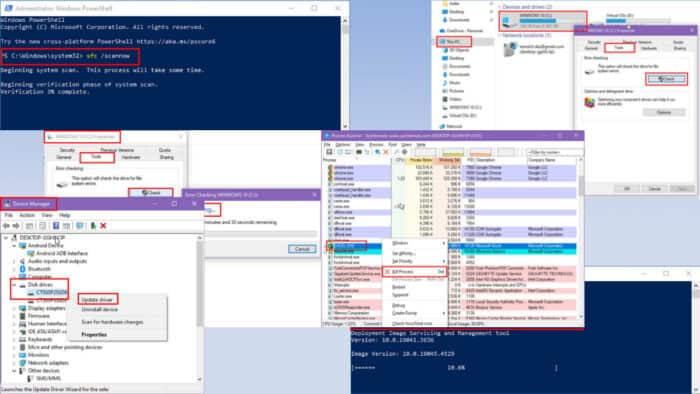 Vedi sempre ERROR_LOCK_VIOLATION quando cerchi di accedere a un file?
Vedi sempre ERROR_LOCK_VIOLATION quando cerchi di accedere a un file?
Il file system di Windows utilizza un robusto sistema di caching per gestire il multitasking. Tuttavia, a causa di un bug nelle prime edizioni di Windows 7, Windows Vista, Windows Server 2008 e Windows Server 2008 R2, potrebbe comparire il seguente errore:
- ERROR_LOCK_VIOLATION:33 (0x21) Il processo non può accedere al file perché un altro processo ha bloccato una parte del file.
Occasionalmente, ci sono segnalazioni del medesimo problema nelle versioni moderne, come Windows 10 e 11.
Come Risolvere ERROR_LOCK_VIOLATION
Per aiutarti a risolvere questo problema urgente, ho elencato di seguito i metodi provati e testati, partendo da quelli più facili:
Risoluzione dei Problemi di Base
- Riavvia il sistema: Un semplice riavvio o un riavvio forzato potrebbero risolvere il problema.
- Fai una copia del file sorgente: Crea una copia del file sorgente in una directory diversa. Poi, prova ad accedere al file utilizzando il software pertinente.
- Chiudi tutte le applicazioni aperte: Usa il Task Manager di Windows per chiudere tutte le app aperte e escludere eventuali conflitti software. Le app di terze parti appariranno sotto la sezione App del Nome dei Processi.
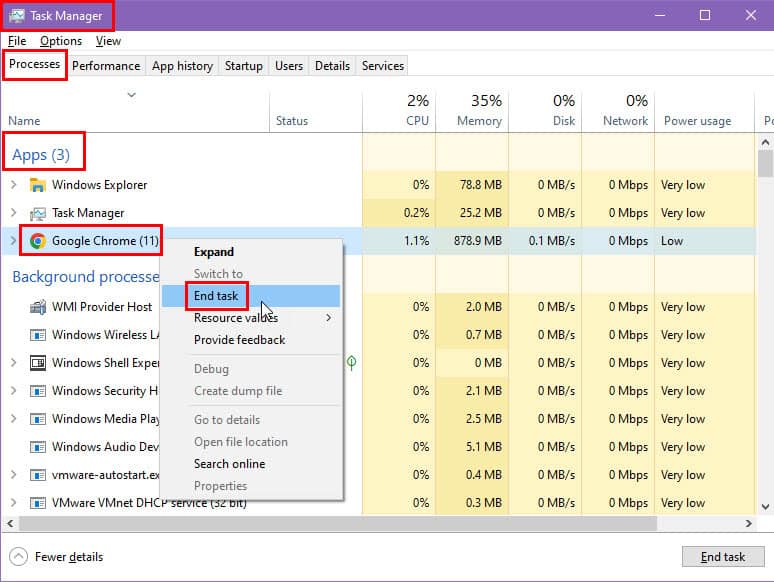
- Controlla i processi in background: Controlla anche la sezione Processi in background per vedere se ci sono app di terze parti in esecuzione oltre ai processi di Windows.
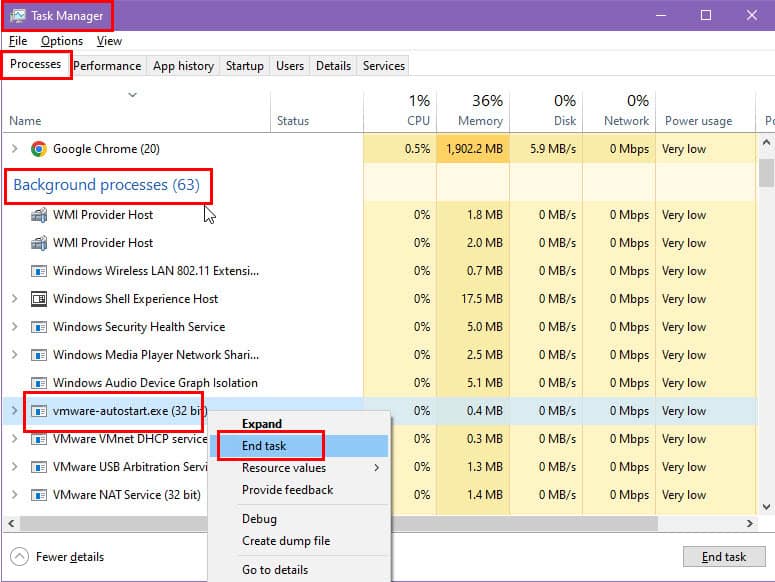
- Disabilita brevemente l’antivirus: Disattiva gli strumenti di monitoraggio in tempo reale o la Sicurezza di Windows integrata. Per l’antivirus integrato, vai su Impostazioni > Aggiornamento e Sicurezza > Sicurezza di Windows > Protezione da virus e minacce > Gestisci impostazioni > Disattiva Protezione in tempo reale. Non dimenticare di riattivarlo quando il test è completato.
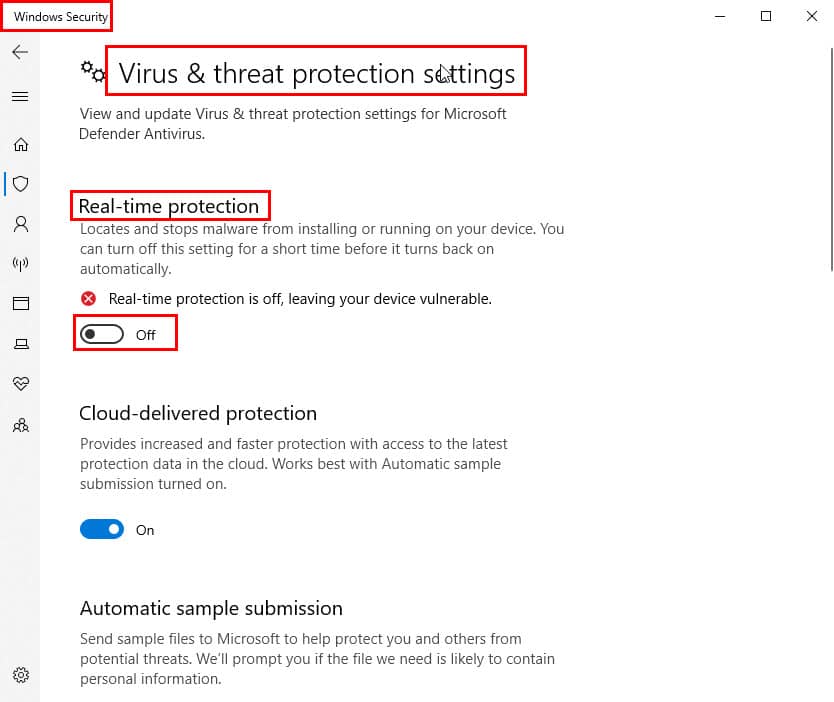
Aggiorna il Sistema Operativo Windows all’Ultima Edizione
Per PC Windows 10 e 11, segui questi passaggi:
Premi Windows + I per aprire Impostazioni.
Fai clic sul menu Aggiornamento e Sicurezza nel pannello laterale sinistro.
Ora, vai su Windows Update e premi Controlla aggiornamenti o Riprendi aggiornamenti.
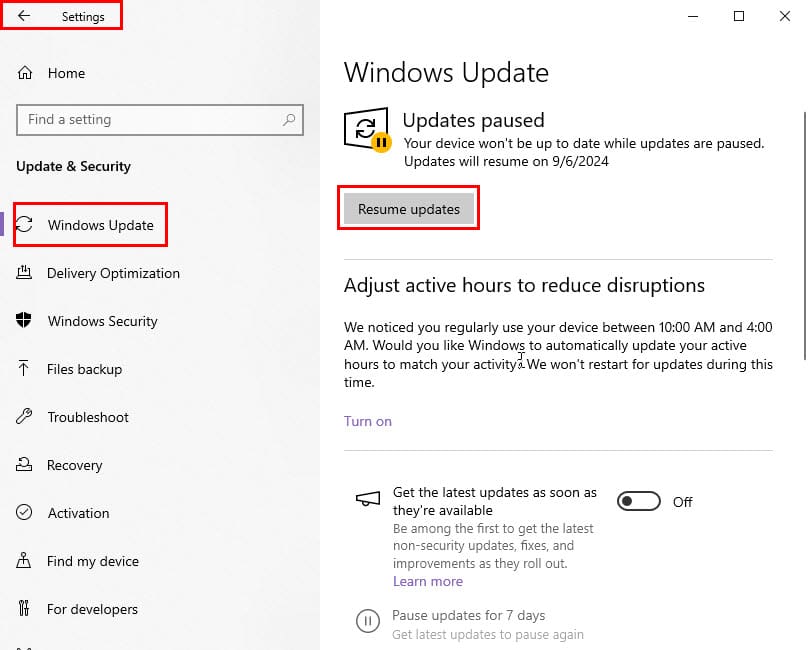 Per PC Windows più vecchi, prova questi passaggi invece:
Per PC Windows più vecchi, prova questi passaggi invece: Fai clic sul pulsante Menu di avvio e seleziona l’opzione Tutti i programmi.
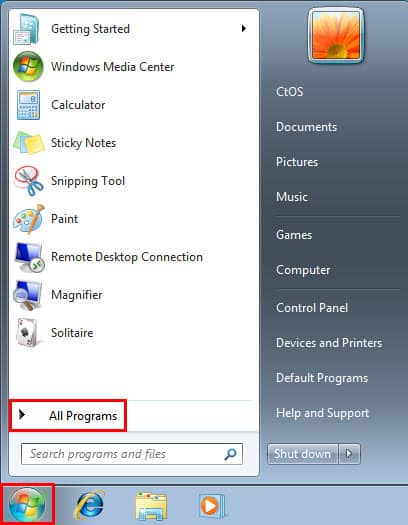
Poi, fai clic sul menu Windows Update.
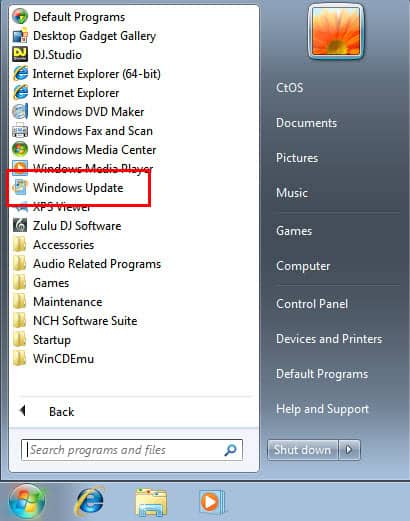
Fai clic sul pulsante Controlla aggiornamenti nel pannello laterale sinistro.
Seleziona Visualizza aggiornamenti disponibili e controlla se è disponibile l’aggiornamento Service Pack per Microsoft Windows.
Fai clic sul pulsante Installa se visibile.
Segui le istruzioni a schermo per completare l’aggiornamento all’ultima edizione Service Pack.
Se non vedi l’opzione di aggiornamento sopra, puoi scaricare manualmente il Service Pack appropriato per il tuo sistema operativo Windows dal Microsoft Download Center. Poiché Microsoft ha smesso di supportare le versioni più vecchie, potresti dover installare i Service Pack manualmente.
Puoi anche visitare il portale Microsoft Update Catalog per ulteriori aggiornamenti.
Usa il Tool Sysinternals Process Explorer
A volte, il Task Manager di Windows non riesce a fermare completamente le app in conflitto. Pertanto, ERROR_LOCK_VIOLATION continuerà a comparire anche dopo aver chiuso alcune di esse.
Puoi usare invece il Sysinternals Process Explorer. Ecco come:
- Scarica Process Explorer dal sito ufficiale di Microsoft.
- Estrai il contenuto in una cartella dedicata.
- Esegui il file EXE procexp se il tuo PC è un sistema a 32 bit.
-
Se è una macchina a 64 bit, esegui il file EXE procexp64.
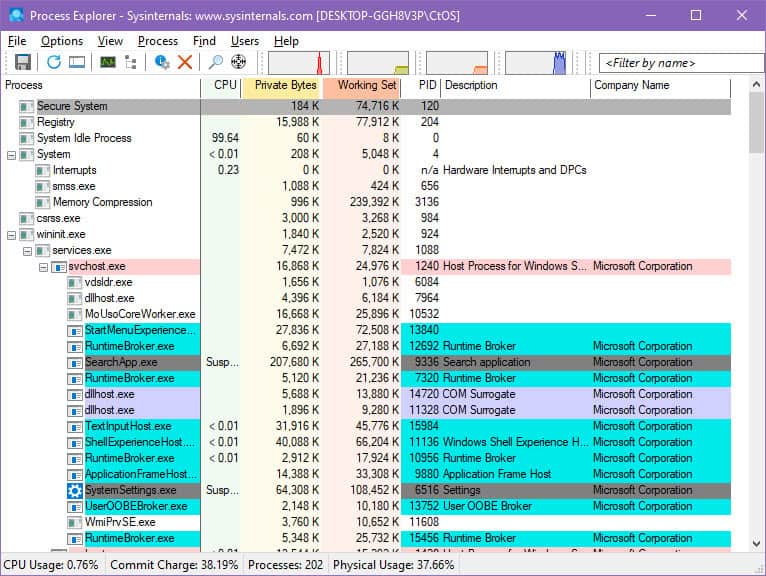
-
Premi Ctrl + F e digita il nome completo del file con l’estensione e premi Invio.
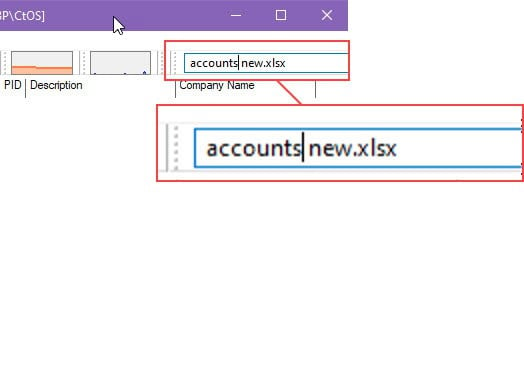
- Dovresti vedere un elenco di processi conflittuali.
- Se non vedi nulla come mostrato nello screenshot sottostante, premi Ctrl + Shift + F.
-
Questo farà apparire la finestra di dialogo Ricerca in Process Explorer.
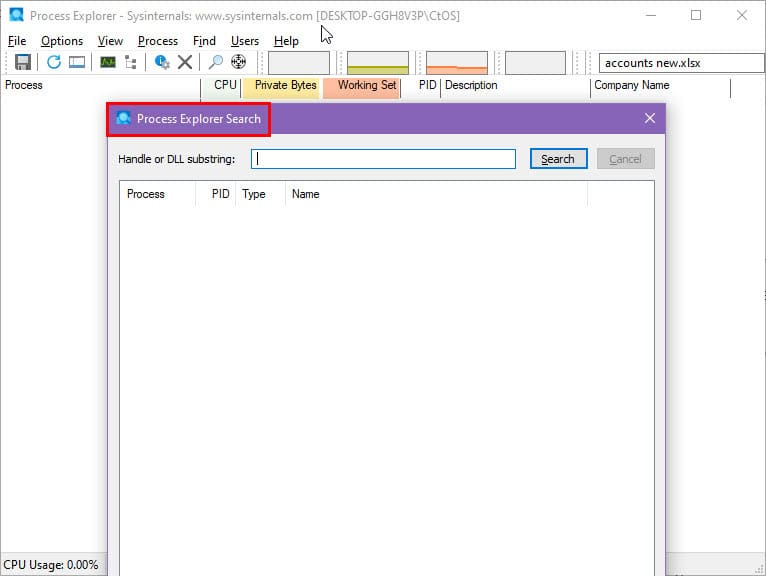
- Nel campo Handle o substring DLL, digita nuovamente il nome del file problematico.
- Premi Cerca. Aspetta fino a un minuto affinché la tabella si popoli.
-
Ora vedrai l’elenco delle app in conflitto.
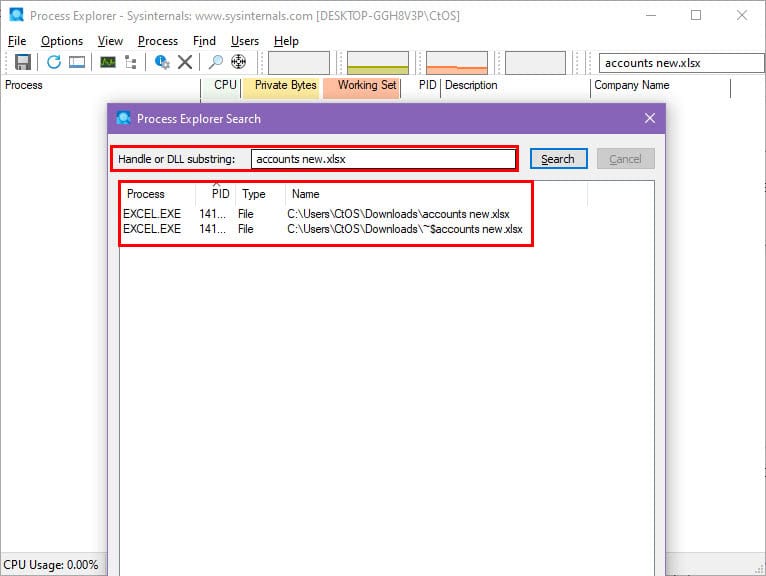
-
Chiudi quelle dalla home screen di Process Explorer. Fai clic destro sul target e seleziona Termina processo.
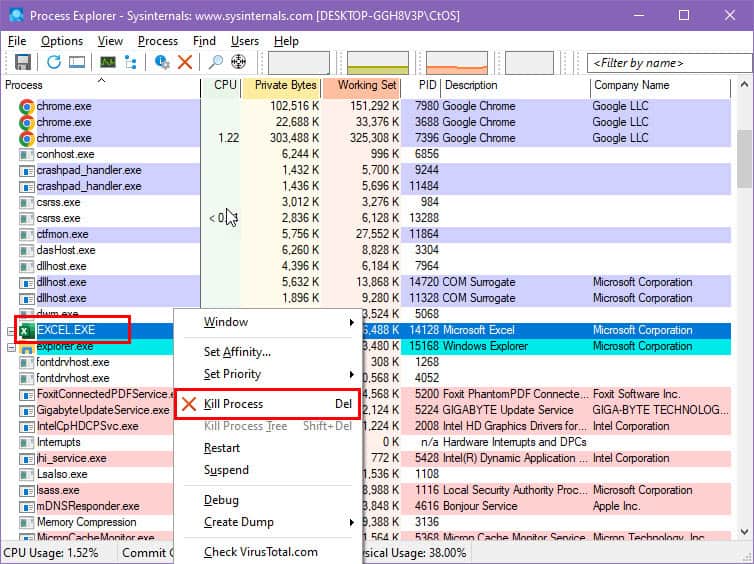
Esegui un Controllo Errori del Disco
- Premi Windows + E per aprire Esplora File.
- Fai clic su Questo PC nel pannello di navigazione sinistro.
- Seleziona il primo disco, come C: e fai clic destro.
- Scegli Proprietà dal menu contestuale.
- Naviga nella scheda Strumenti nella finestra di dialogo Proprietà.
-
Fai clic sul pulsante Controlla sotto la sezione Controllo errori.
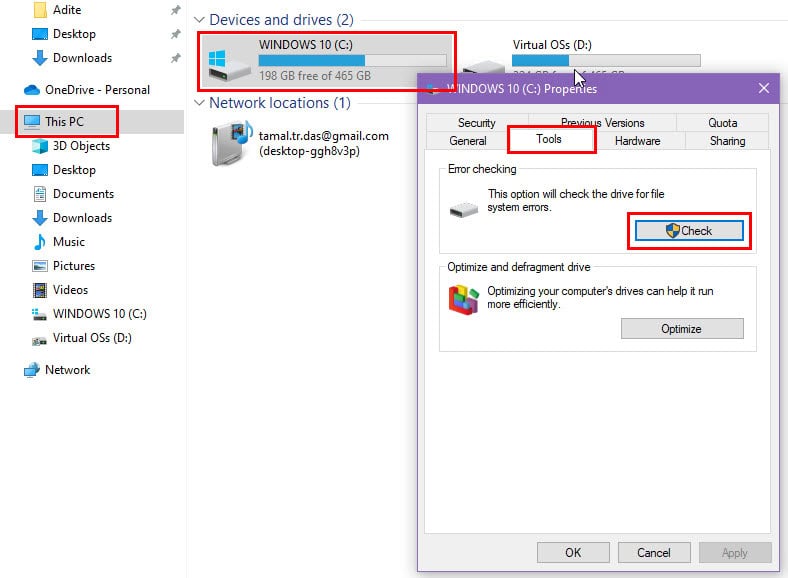
-
La finestra di dialogo Controllo errori verrà mostrata insieme a una barra di avanzamento.
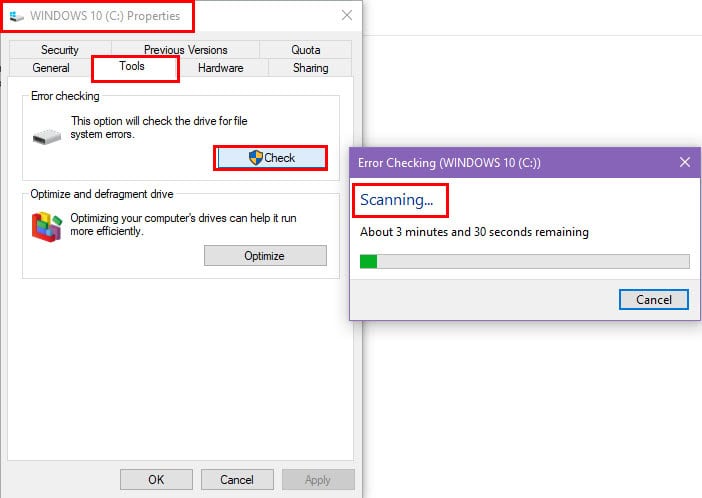
- Lascia completare il processo.
- Ora, ripeti questi passaggi per il resto delle unità sul tuo PC.
Scansione per Malware in Modalità Offline
- Apri l’app Impostazioni di Windows premendo contemporaneamente il tasto Windows e il tasto I.
- Fai clic su Aggiornamento e Sicurezza in fondo.
- Ora, seleziona Sicurezza di Windows nell’elenco delle opzioni nel pannello di navigazione sinistro.
-
Fai clic su Protezione da virus e minacce sul lato destro.
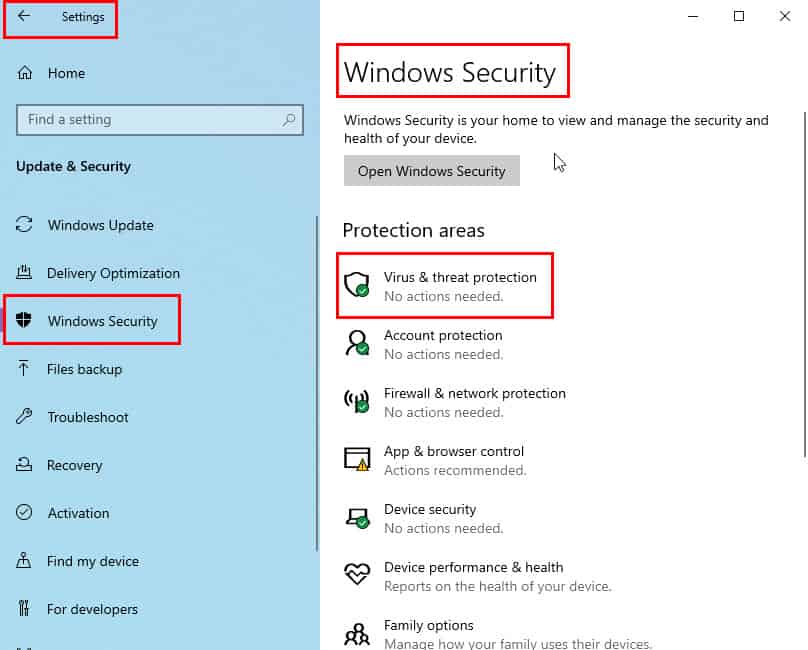
-
Seleziona il pulsante Opzioni di scansione sotto Scansione rapida.
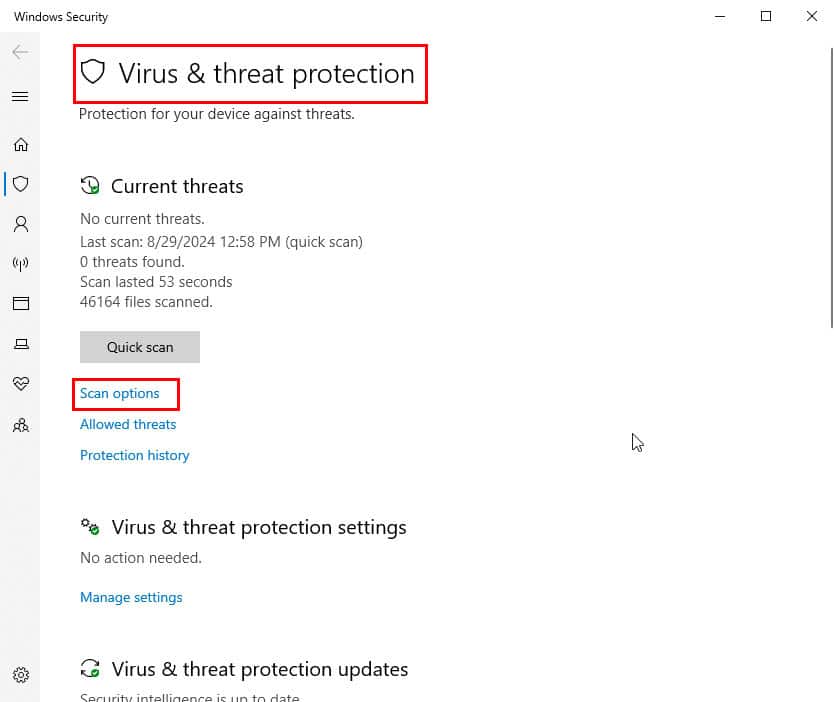
- Poi, scorri verso il basso fino a Opzioni avanzate e fai clic su di essa.
-
Seleziona l’opzione di scansione Microsoft Defender Offline e fai clic sul pulsante Scansiona ora sotto di essa.
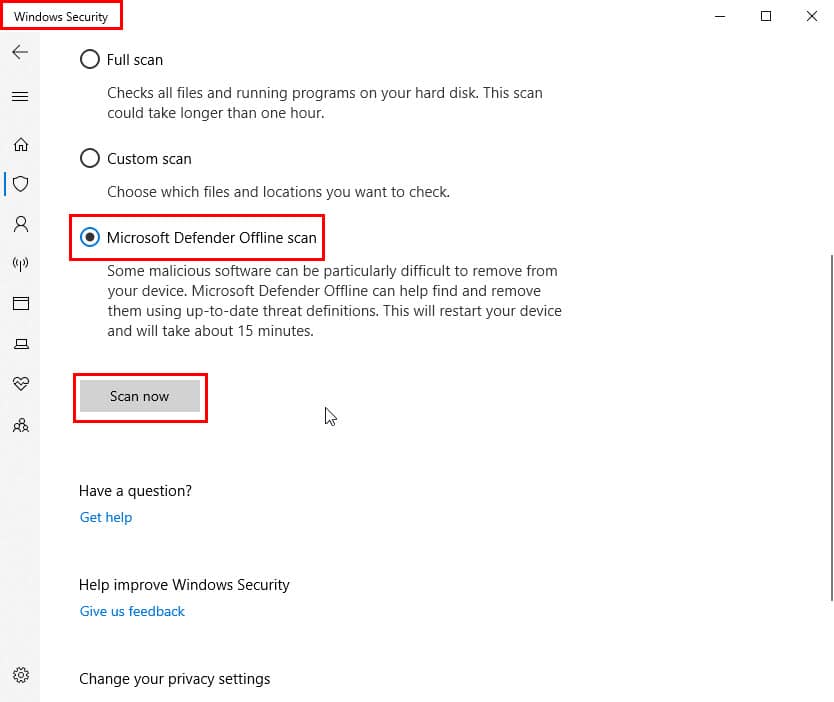
- Windows Defender eseguirà ora una scansione approfondita per malware mentre il computer è in modalità offline.
Cambia le Autorizzazioni di Sicurezza del File
Stai vedendo l’errore ERROR_LOCK_VIOLATION in una rete di Gruppo di Lavoro/Gruppo Domestico, unità condivisa o account Windows non amministrativo? Prova a consentire l’accesso al file per tutti i collaboratori o a ridurre le politiche di sicurezza seguendo questi passaggi:
- Naviga fino al file problematico, selezionalo e fai clic destro.
-
Seleziona Proprietà dal menu contestuale.
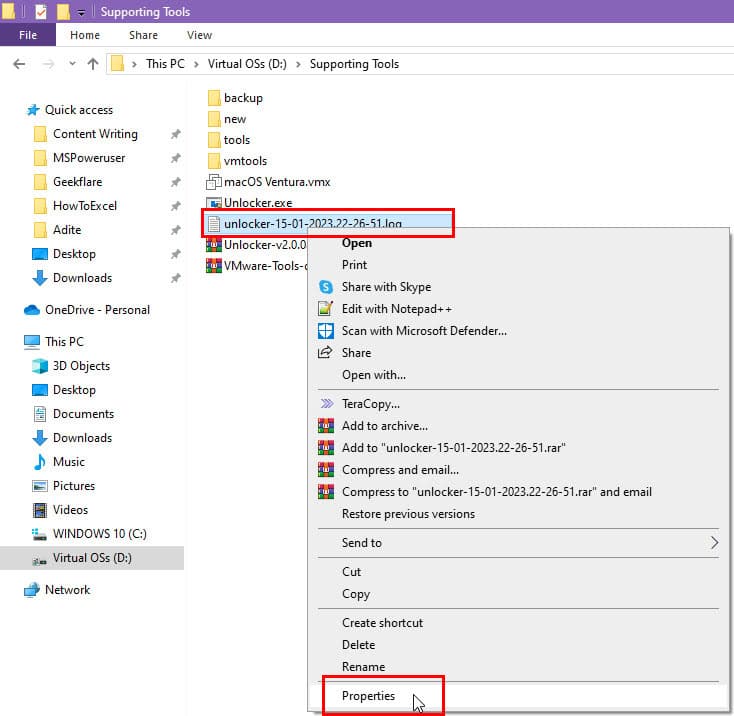
- Vai alla scheda Sicurezza della finestra di dialogo Proprietà.
- Vedrai gli utenti nell’elenco Nome del gruppo o utente.
-
Seleziona l’utente target e premi il pulsante Modifica.
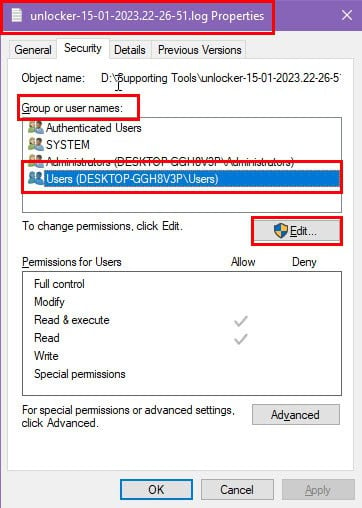
- Ancora una volta scegli lo stesso nome utente nella finestra di dialogo Autorizzazioni per.
- Seleziona tutte le caselle sotto la sezione Autorizza.
-
Fai clic su Applica e OK su tutte le finestre di dialogo per rendere le modifiche effettive.
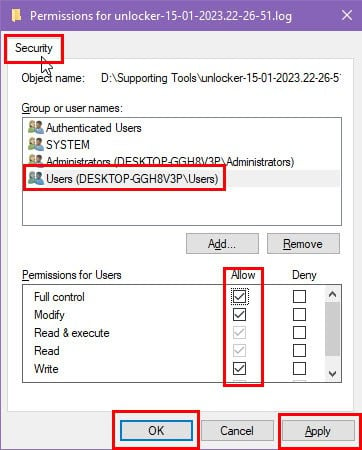
Risolvi Problemi Hardware, Driver e Firmware
È possibile che l’unità disco non sia installata correttamente o stia riscontrando problemi di connessione. Quindi, spegni il PC e apri il case del PC. Scollega il cavo di alimentazione e dati dall’HDD o SSD. Se è un chip SSD NVMe M.2, rimuovilo dallo slot PCIe.
Ricollega saldamente i cavi al disco rigido o all’unità a stato solido. Per il chip NVMe, riposizionalo correttamente. Accendi il PC e verifica se il problema si ripresenta o meno.
Assicurati anche che i driver SATA dell’HDD del PC Windows siano aggiornati eseguendo questi passaggi:
- Fai clic destro sulla bandiera del menu di avvio e fai clic su Gestione dispositivi dal menu contestuale.
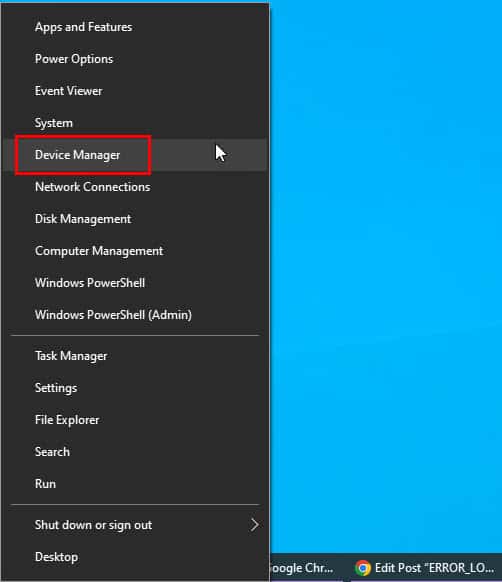
- Nella Gestione dispositivi, espandi l’albero Unità disco e fai clic destro su un’unità disco.
-
Seleziona Aggiorna driver dal menu contestuale.
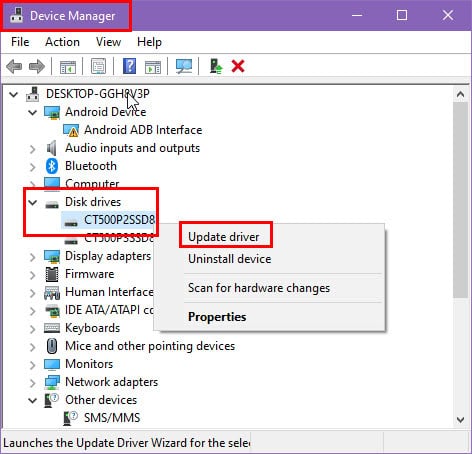
- Scegli Cerca automaticamente un driver nella successiva finestra di dialogo che appare.
- Attendi che Windows aggiorni i driver dal database di Microsoft o da altre fonti ufficiali online.
- Assicurati che il dispositivo sia connesso a Internet durante tutto il tempo.
Se la memoria interna è un chip SSD o NVMe SSD, puoi installare il software di gestione SSD del produttore. Per esempio, sto usando un’unità NVMe M.2 di Crucial quindi ho installato e testato il metodo utilizzando l’app Crucial Storage Executive.
Controlla se ci sono aggiornamenti disponibili per il firmware hardware.
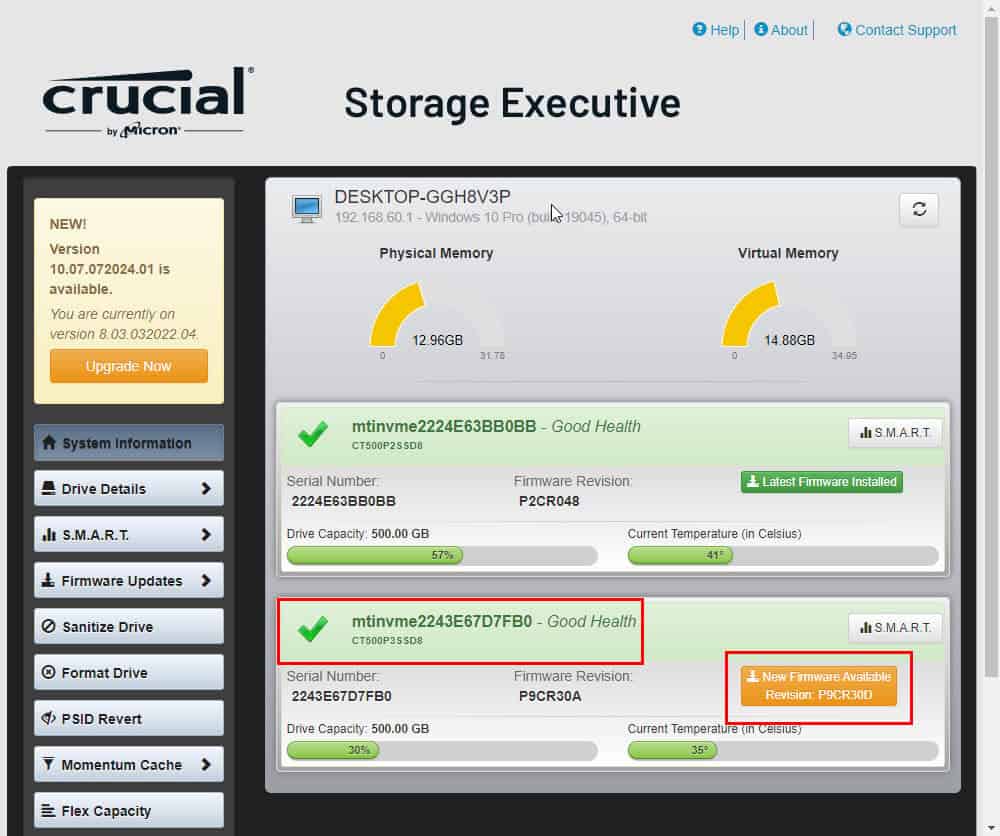 Applica l’aggiornamento e riavvia il PC.
Applica l’aggiornamento e riavvia il PC.
Esegui le Scansioni SFC e DSM per Correggere il File System di Windows
Se il file system di Windows è compromesso, le seguenti scansioni riveleranno e correggeranno ciò:
Esecuzione di una Scansione SFC
- Apri il menu Power User facendo clic destro sul pulsante Menu di avvio.
- Seleziona Terminale (Amministratore) per aprire Windows PowerShell con privilegi di amministratore.
-
Inserisci
sfc /scannownella console e premi Invio.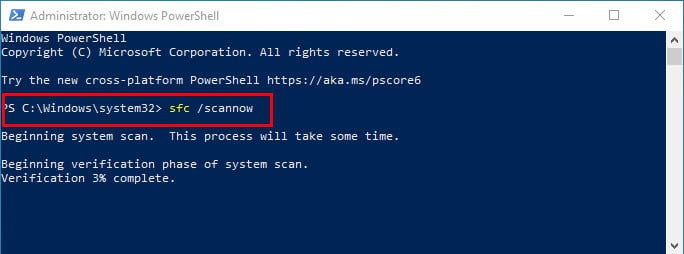
- Non devi fare nulla se vedi uno dei seguenti risultati:
- Nessuna violazione di integrità trovata.
- Violazioni di integrità trovate e riparate.
- Tuttavia, se vedi il seguente messaggio nel terminale, passa al passaggio di scansione DISM:
- Violazioni di integrità trovate ma alcune non possono essere riparate.
Esecuzione della Scansione DSM
- Apri il terminale Windows PowerShell con diritti di amministratore.
- Copia e incolla il seguente comando all’interno della console:
`dism /online /cleanup-image /restorehealth`- Premi Invio per eseguire lo script.
-
Lascia che la scansione DISM corregga il file system di Windows con il file immagine di riferimento più recente di Microsoft.
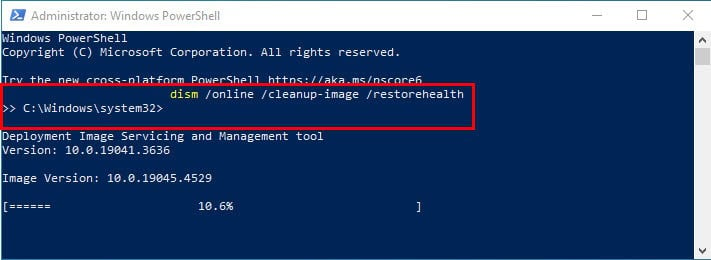
Esegui un Avvio Pulito
- Scrivi Sistema nel Menu di avvio e fai clic sull’input di configurazione del sistema sotto la sezione Migliore corrispondenza.
- Vai alla scheda Servizi e seleziona la casella per l’opzione Nascondi tutti i servizi Microsoft.
-
Premi il pulsante Disabilita tutto.
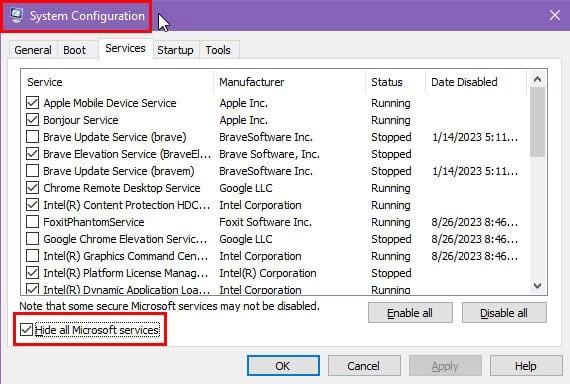
- Fai clic sulla scheda Avvio e seleziona Apri Task Manager.
- Il collegamento ti porterà direttamente alla scheda Avvio di Task Manager.
-
Disabilita tutti i processi di avvio attivi tranne i driver, come Bluetooth, Realtek HD Audio, ecc.
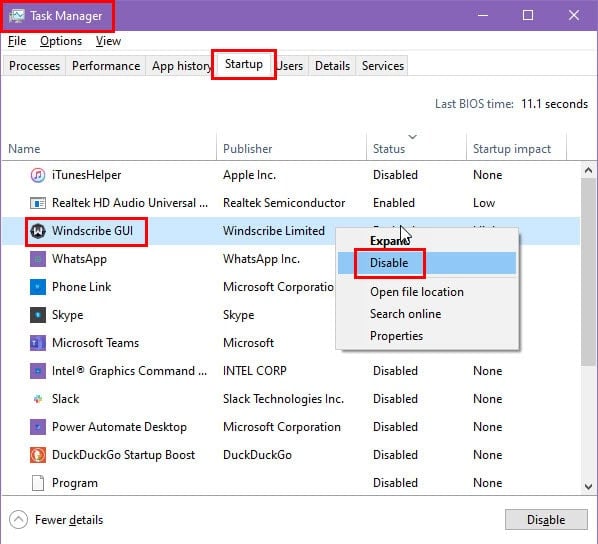
- Torna alla scheda Servizi di Configurazione di Sistema.
- Premi il pulsante Applica.
- Riavvia il PC.
Ora, verifica se il problema scompare. Qualunque sia l’esito, non dimenticare di riavviare in modalità normale riattivando tutti i servizi di terze parti.
Usa il Ripristino di Sistema di Windows
L’errore ERROR_LOCK_VIOLATION ha iniziato a comparire dopo un cambiamento importante al PC? Potresti provare a tornare indietro nei cambiamenti seguendo questi passaggi:
- Apri la finestra Informazioni delle Impostazioni di Windows premendo insieme i tasti Windows e Pause Break.
-
Scorri fino in fondo alla schermata Informazioni e fai clic su Protezione di sistema.
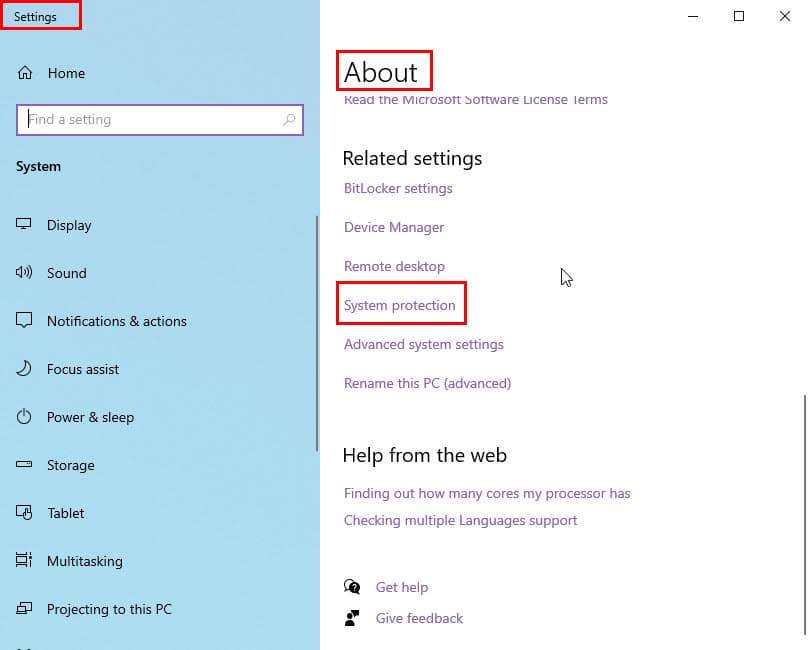
- Si aprirà la finestra di dialogo Proprietà di sistema portandoti direttamente alla scheda Protezione di sistema.
-
Fai clic sul pulsante Ripristino del sistema.
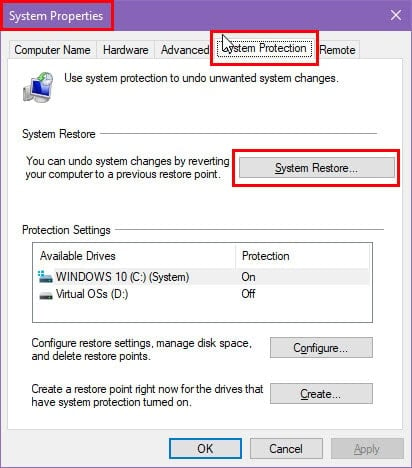
- Si aprirà la finestra di dialogo Ripristino del sistema. Fai clic su Avanti.
-
Seleziona un punto di ripristino dalla tabella e fai clic su Avanti.
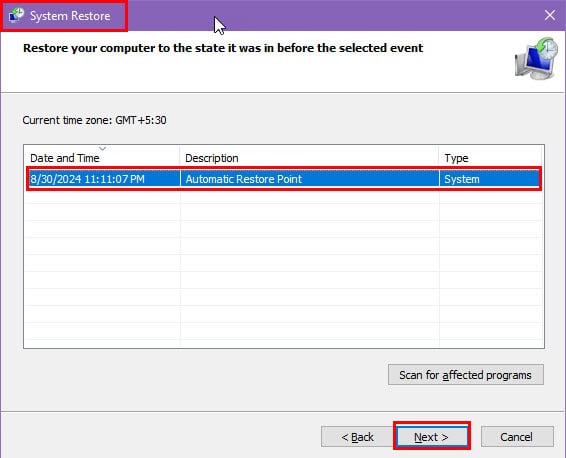
- Fai clic su Fine per avviare il processo di Ripristino del sistema.
- Segui le istruzioni a schermo.
Contatta il Supporto Consumatori di Microsoft per una Soluzione
Se stai utilizzando uno dei seguenti sistemi Windows PC o Server e nessuna delle soluzioni sopra funziona, dovresti contattare il team di supporto tecnico:
- Windows Server 2008
- Windows Server 2008 R2
- Windows Server 2008 Service Pack 2 (SP2)
- Windows Server 2008 R2 Service Pack 1 (SP1)
- Windows 7
- Windows 7 Service Pack 1 (SP1)
- Windows Vista Service Pack 2 (SP2).
Visita la pagina Contattaci e seleziona il logo Windows OS. Nella finestra di sovrapposizione di Windows, premi il pulsante Ottieni supporto per le aziende se provieni da un’organizzazione commerciale. In alternativa, se sei un utente individuale, fai clic sull’opzione Ottieni supporto per la casa.
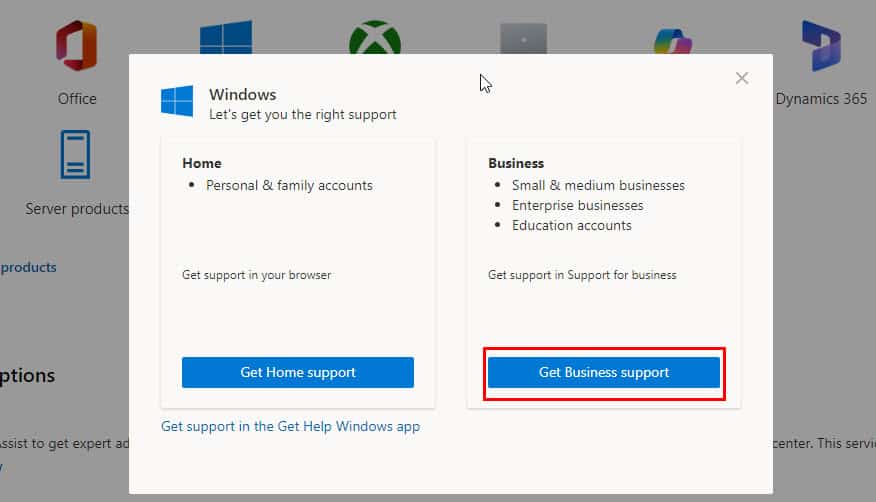 Dovrai accedere con un account Microsoft 365 o Microsoft Live per contattare uno specialista di supporto premium.
Dovrai accedere con un account Microsoft 365 o Microsoft Live per contattare uno specialista di supporto premium.
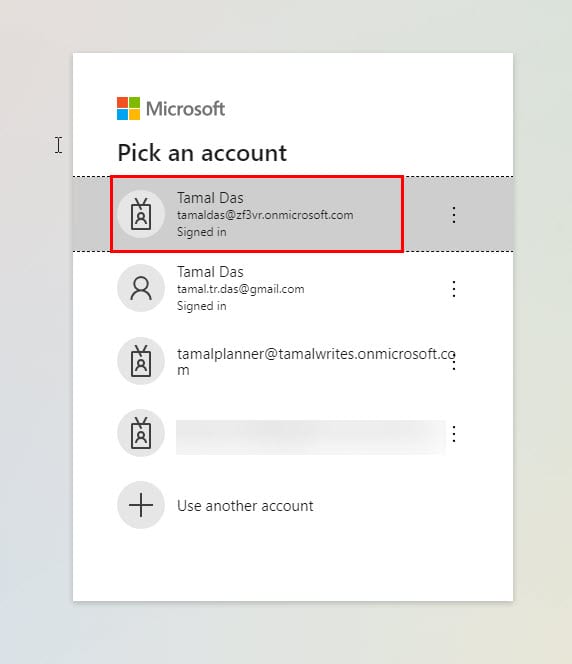
Sommario
Quindi, questi sono i metodi che puoi seguire per risolvere l’errore di sistema di file di Windows ERROR_LOCK_VIOLATION in varie edizioni del sistema operativo. Abbiamo anche un nuovo articolo su Error_Lock_Failed, quindi non perdertelo.
Queste soluzioni hanno funzionato per te? Conosci una soluzione migliore? Commenta qui sotto per condividere i tuoi pensieri. Inoltre, scopri come affrontare un problema simile, ASSIGN_DRIVE_LETTERS_FAILED.













